Cómo apagar tu Apple TV
¿Buscas cómo apagar tu Apple TV? No existe tal interruptor en el dispositivo en sí. En su lugar, deberá usar su control remoto o navegar a la configuración del Apple TV.
Le explicaremos cómo apagar su Apple TV usando un control remoto o pasando por la sección Configuración. También puede usar un temporizador de apagado para poder volver a encenderlo con un botón.
Cómo apagar tu Apple TV con el control remoto
Apagar su dispositivo es esencial para comprender cómo funciona su Apple TV .
Para los controles remotos de cuarta generación o más nuevos, habrá un botón de inicio que deberá presionar. El botón tendrá una imagen de una pantalla de inicio o de TV , o podría leer Menú .
Si su Apple TV es de tercera generación o anterior, debe presionar el botón Reproducir / Pausa en lugar del botón Inicio.
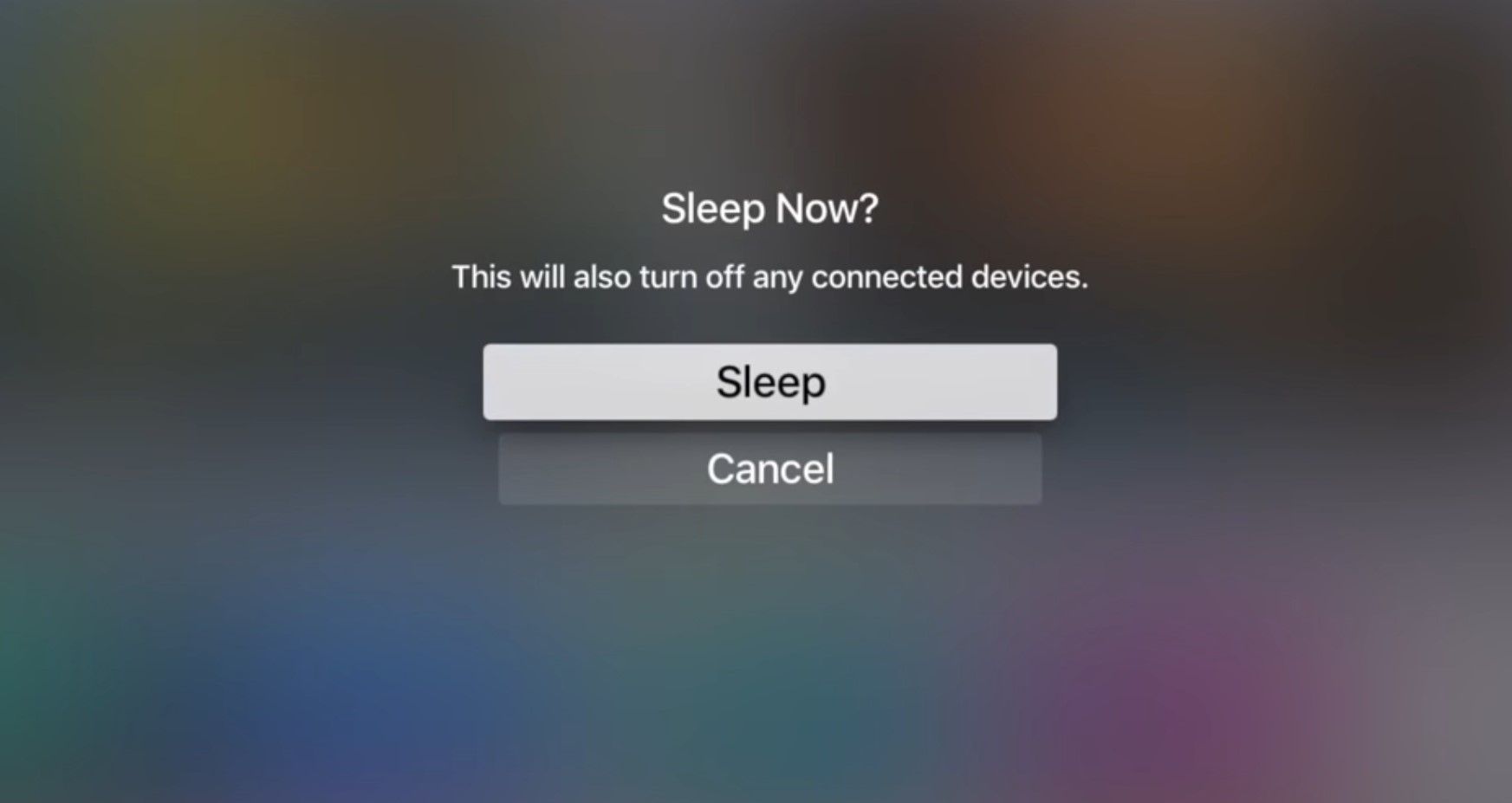
Simplemente presione y mantenga presionado ese botón durante tres segundos, luego seleccione Suspender en la pantalla. Dependiendo de su configuración, su Apple TV y el monitor se apagarán.
Si actualmente no está viendo nada en su Apple TV, déjelo solo por un tiempo y eventualmente se apagará solo. Esto se debe a que hay un temporizador de apagado que apagará el televisor según un tiempo específico de inactividad.
Si en realidad no tiene su control remoto original y ha comprado un control remoto universal, tendrá que apagar el Apple TV a través de Configuración.
Cómo apagar su Apple TV a través de la configuración
Sin acceso a un botón de Inicio, solo puede apagar su Apple TV accediendo al área de Configuración, donde tiene la opción de poner el televisor en suspensión.
No necesita comprender cómo descargar aplicaciones al Apple TV para acceder a su Configuración porque ya estará allí de forma predeterminada.
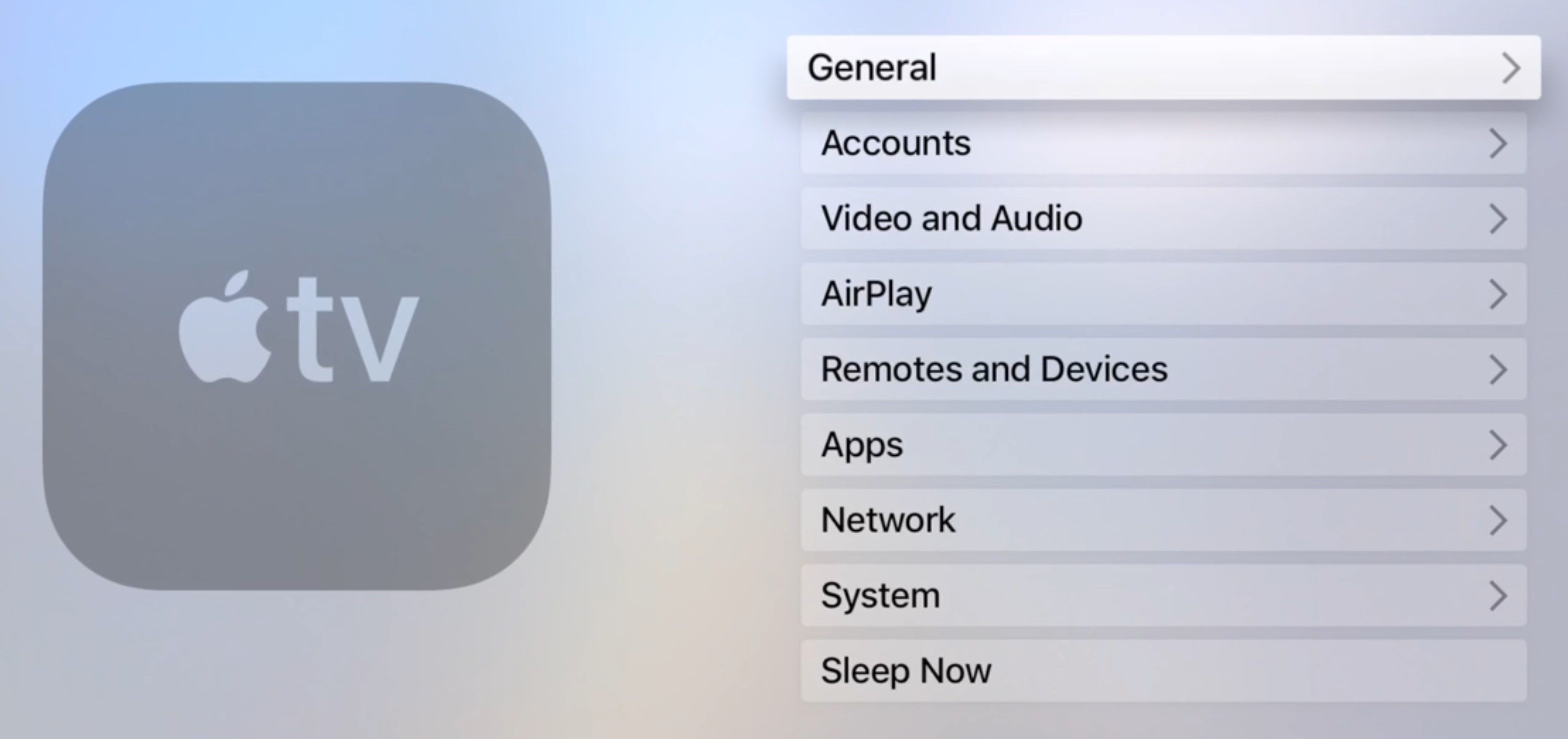
- Ir a la pantalla de inicio
- Seleccionar configuración
- Seleccione Dormir ahora
En los Apple TV de primera y segunda generación, la opción Sleep Now se llama Standby . Siempre que seleccione Standby , su Apple TV entrará en modo de suspensión.
Nuevamente, dependiendo de su configuración, cuando seleccione la opción Suspender ahora, tanto su Apple TV como el monitor se pondrán en suspensión.
Cómo personalizar el temporizador de suspensión de Apple TV
Como se mencionó anteriormente, un período de inactividad en su Apple TV hará que se apague automáticamente. Es decir, a menos que se esté reproduciendo algo en el televisor, como una película o un video de YouTube.
Puede cambiar el tiempo que tarda su Apple TV en apagarse automáticamente en el área de Configuración.
- Ir a la pantalla de inicio
- Seleccionar configuración
- Seleccione General
- Seleccione Dormir después
- Elija un período de tiempo
También puede elegir Nunca , que siempre mantendrá encendido su Apple TV. Deberá apagarlo manualmente cada vez.
Alternativamente, puede configurar el temporizador de apagado automático para 15 minutos, 30 minutos, una hora, cinco horas y diez horas.
Cómo encender tu Apple TV
Todo lo que necesita hacer es presionar el botón Inicio , o el botón Menú , para volver a encender su Apple TV. Debería mostrar su pantalla de inicio en un par de segundos.
Si tiene problemas para volver a encender su dispositivo, intente desenchufarlo, espere cinco segundos y luego vuelva a enchufarlo.
Si tiene más problemas, deberá ponerse en contacto directamente con el soporte de Apple . Alternativamente, lleve el dispositivo a una tienda Apple en su área.
Disfrute viendo Apple TV + en su Apple TV
Eso es todo lo que necesita saber sobre cómo apagar su Apple TV. Use el control remoto, vaya a Configuración o simplemente deje su Apple TV por un período de inactividad.
Una vez que tenga lo básico, puede comenzar a verificar lo que está disponible para Apple TV +, que es el servicio de transmisión de pago de Apple.
